MacOS: tooge ekraaniväline aken tagasi ekraanile
Võimalike lahenduste loend probleemile, mille puhul olete MacOS-is kaotanud rakenduse akna ekraanilt.
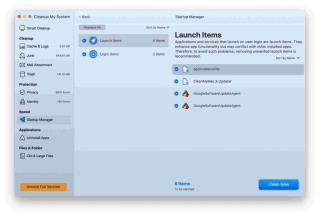
Pärast Maci mõneaastast kasutamist ei pruugi te sellest arugi saada, kuid mõned programmid käivituvad käivitamise ajal taustal automaatselt. See on üks levinumaid põhjuseid, miks teie Maci masin aja jooksul aeglaseks muutub. Kuna algkäivituse ajal käivitub palju käivitusüksusi , millest tõenäoliselt pole teile kasu, muutub teie masin asjatult kangekaelseks ja vähendab selle jõudlust. Niisiis, vaatame, kuidas peatada programmide käivitamine Maci käivitamisel?
Tutvustame teile mõningaid tõhusaid viise selliste programmide haldamiseks. Õppige, kuidas eemaldada Macis käivitusprogramme?
Automaatne viis: kuidas peatada programmide käivitamine Maci käivitamisel?
Programmide automaatse avanemise keelamiseks Maci käivitamisel peaksite kasutama tarkvara. Systweakis soovitame kasutada Cleanup My Systemi – professionaalset programmi, mis on loodud teie puhastamiseks, optimeerimiseks ja kaitsmiseks, puhastades võrgus privaatsusjälgi. See pakub mitmeid kasulikke mooduleid süsteemi haldamiseks ülisujuvaks tööks . Üks neist on sisselogimisüksuste haldamine alates käivitamise ajal käivitamisest. Tööriista abil saate Macis käivitusprogrammid ühe korraga eemaldada.
Funktsiooni Cleanup My System kasutamine Käivitusprogrammide kustutamiseks peate järgima järgmisi samme:
1. samm – laadige alla ja installige Cleanup My System oma macOS-i masinasse.
2. samm – kui tarkvara on installitud, kuvatakse teile intuitiivne liides. Siit saate alustada sügavat skannimist, et tuvastada rämpsposti ja privaatsusjälgi või hallata rakendusi.

3. samm – Macis käivitusüksuste haldamiseks liikuge vasakpoolse paneeli poole. Siit leiate Startup Manageri, mis aitab teil soovimatutest sisselogimisüksustest lahti saada.

4. samm – kuna kõigi sisselogimisüksuste loend kuvatakse rakenduse parempoolsel paanil Launch Items & Login Items nime all. Valige üksused, mida soovite Maci alglaadimisajast eemaldada . Lihtsalt märkige rakendused ja klõpsake nuppu Puhasta kohe, et peatada nende käivitamine Macis.
5. samm – kinnitage protsess, klõpsates nuppu OK.
Olete edukalt eemaldanud kõik sisselogimisüksused, mis ei tööta oma Maci alglaadimise ajal.
Muud moodulid, nagu rakenduste desinstaller , vahemälu ja logide puhastaja, meilimanused, vanad ja suured failid, mis aitavad teil Maci optimeerida.
Käsitsi viis: kuidas eemaldada Macis käivitusprogramme?
Käivitusüksuste käsitsi haldamiseks järgige neid samm-sammult.
1. samm – klõpsake Apple'i logol, mis asub ekraani vasakus ülanurgas, või kasutage süsteemieelistusteni jõudmiseks Spotlighti otsingut .
2. samm – minge jaotisse Kasutajad ja rühmad. Valige lihtsalt vasakult kasutaja, kui teil on rohkem kui üks seadistus.
3. samm – klõpsake paremas aknas valikut Login Items.
4. samm – teile esitatakse kõigi programmide loend, mis käivitub automaatselt käivitamise ajal.

Mittevajalike sisselogimisüksuste eemaldamise alustamiseks klõpsake lihtsalt iga programmi kõrval olevat miinusmärki.
Kuidas peatada programmide töötamine Maci käivitamisel dokki kasutades?
Kui käivitamisel avanevad automaatselt ainult üks või kaks rakendust, saate selle doki abil kiiresti eemaldada.
Märkus. Eeldades, et konkreetne rakendus asub seal püsivalt või on hiljuti avatud rakendus.
1. toiming. Paremklõpsake oma macOS-i dokis rakendusel või hoidke all klahvi Control ja seejärel klõpsake rakenduse ikoonil.
2. samm – valige ekraanile ilmuvast hüpikmenüüst Valikud.
3. samm – kui on märgitud valik „Ava sisselogimisel”, peate selle märke tühistama, et peatada programmi käivitamine Maci käivitamisel.
Pakkimine
Masina käivitamisel on hea mõte oma töövoo peale mõelda . Kui leiate, et teie masin käivitab alati mõnda programmi, siis miks mitte seda protsessi automatiseerida. Loodetavasti on need meetodid abiks programmide käivitamise peatamiseks Maci käivitamisel!
Mida arvate Maci käivitusüksuste haldamisest?
SOOVITATAVAD ARTIKLID:
Võimalike lahenduste loend probleemile, mille puhul olete MacOS-is kaotanud rakenduse akna ekraanilt.
Kas soovite saata meili paljudele adressaatidele? Kas te ei tea, kuidas Outlookis leviloendit luua? Siin on, kuidas seda vaevata teha!
Tea, kuidas probleemide lahendamiseks taaskäivitada graafikadraiverit opsüsteemides Windows 10, 11 ja Mac. Proovige neid parimaid meetodeid graafikadraiveri lähtestamiseks.
Kui ringikujulised viited Exceli töölehel häirivad, saate siit teada, kuidas Excelis ringviiteid leida ja need kõrvaldada.
Kas otsite tasuta või tasulisi Exceli eelarvemalle? Lugege seda artiklit, et uurida mõnda parimat Exceli eelarvemalli veebis ja võrguühenduseta.
Kui näete, et see fail ei ühildu QuickTime Playeriga, lugege seda artiklit kohe. See varjutab mõnede parimate paranduste puhul valgust.
Kui soovite andmesisestusülesandeid veatuks ja kiireks muuta, peate õppima, kuidas Excelis ripploendit koostada.
Kas näete Exceli probleemis nooleklahvide ees? Lugege seda artiklit kohe ja saate teada, kuidas saate selle vähem kui 5 minutiga parandada!
Kui mõnda või kõiki allalaaditud või muudetud videoid Macis ei esitata, lugege parimate ja lihtsate tõrkeotsingu ideede saamiseks seda ülimat juhendit.
Maci otseteede rakendus on võimas tööriist makrode käitamiseks. Ühe klõpsuga saab MacOS-i otseteede rakendus täita ülesandeid, mis muidu võtaksid tunde.








